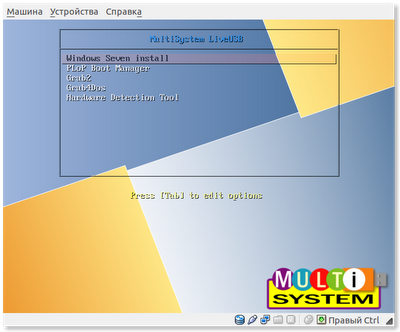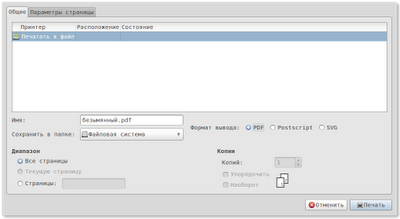Ну вот наконец- то свершилось, буквально только, что я смог подключить свой ящик и всех друзей с
Мой мир в
EmpathyСейчас покажу как.
Устанавливаем с
Центра приложений пакет
PSI Plus.
После установки находим иконку приложения (
Приложение- Интернет- PSI Plus) и запускаем.
После запуска на предупреждение выберите
Использовать существующий и введите свой данные
jabber.ru(Мой пример: Jabber ID: myr4ik07@jabber.ru Пароль**********)

Полезные советы закрываем :)
После этого появится список ваших контактов с nick_name@jabber.ru
Далее нажимаем (синенький якорь)
Меню- Обзор сервисов 
Наводим курсор на
Mail.ru IM и нажимаем на нем два раза, после этого появится вот такая картинка

в поле
E-mail вводим почтовый ящик на mail.ru в поле
Пароль вводим пароль от почтового ящика на mail.ru
и жмем
ЗарегистрироватьсяПосле регистрации у Вас в Контактном листе

появится не только контакты jabber.ru но и mail.ru
P.S. От каждого пользователя mail.ru будет прислано сообщение с запросом на добавление Вам в контакт лист, одобряем каждого.
Все, на это программа PSI Plus сделала свою работу. Мы можем смело ее удалять.
Заходим теперь в Empathy и добавляем учетную запись Jabber в которой вводим свои данные от jabber.ru

Вот теперь у Вас в контакт листе Empathy появилось список Ваших друзей с сервиса mail, с которыми уже можно общаться.